?Windows11更改文本輸入主題的教程
時間:2023-02-17 16:30:49作者:極光下載站人氣:329
現(xiàn)在很多用戶電腦上都安裝升級了windows11系統(tǒng),在這個系統(tǒng)中,用戶可以體驗到許多創(chuàng)新功能,帶來不錯的使用感受,一般用戶在剛開始使用時,會對一些個性化功能進行設置,例如用戶會設置任務欄的寬度、電腦桌面壁紙或是鼠標指針顏色等,說到這兒,最近有用戶問到Windows11如何更改文本輸入主題的問題,這個問題其實很簡單,用戶直接在設置頁面上找到個性化選項,
接著在打開的文本輸入頁面中選擇好自己喜歡的主題選項即可解決,那么接下來就讓小編將Windows11更改文本輸入主題的方法步驟一一分享給大家,感興趣的用戶可以來看看,以免下次遇到這個問題時,不知道怎么來解決。
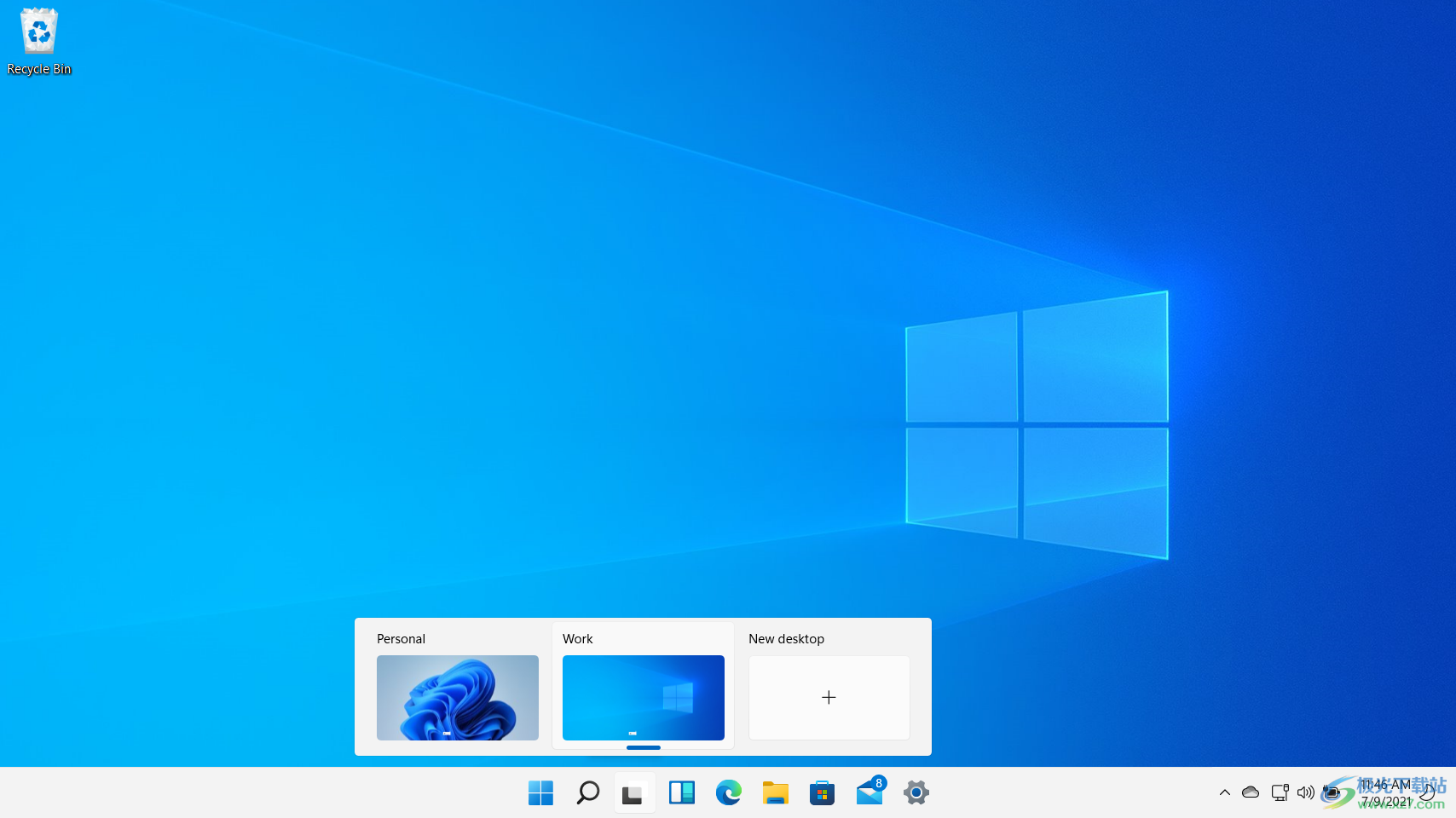
方法步驟
1.用戶鼠標右鍵點擊桌面下方任務欄的空白處,在彈出來的選項卡中點擊任務欄設置選項
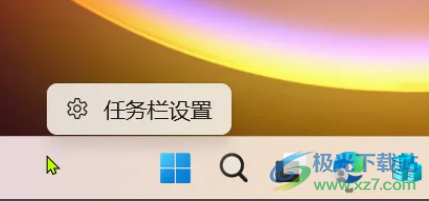
2.進入到系統(tǒng)設置頁面中,用戶需要將左側(cè)選項卡切換到個性化選項上,右側(cè)頁面會顯示出相關選項

3.接著用戶在右側(cè)頁面中可以看到有鎖屏界面、主題、開始等選項,用戶選擇文本輸入選項
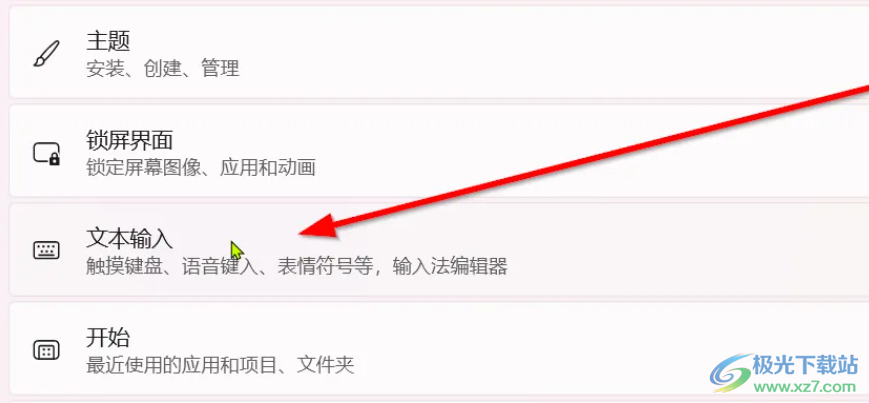
4.最后用戶來到文本輸入頁面中,在顯示出來的主題區(qū)域用戶根據(jù)喜好來選擇文本主題樣式即可
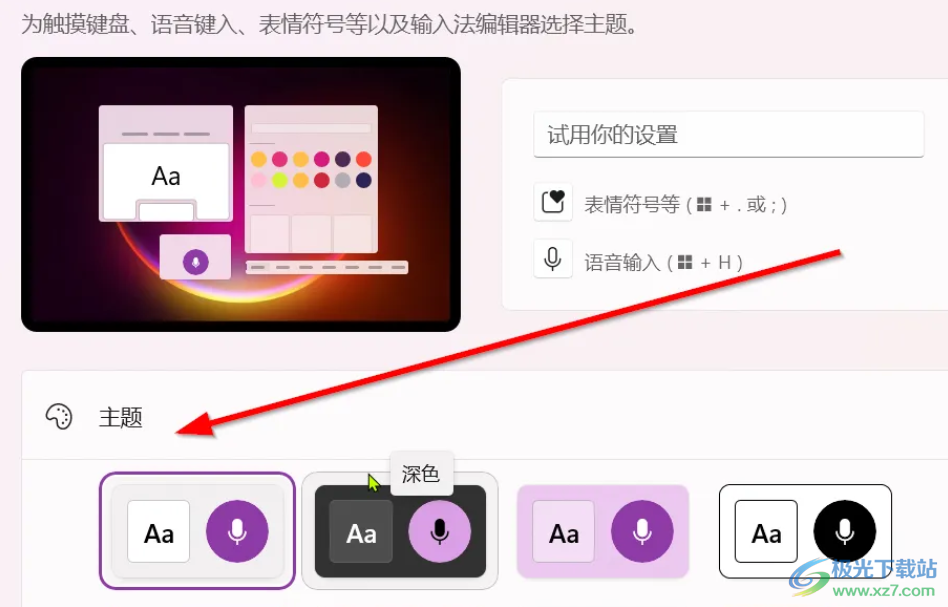
用戶在Windows11系統(tǒng)中可以設置常用的功能,這樣能夠獲得更多的便利,當用戶需要更改系統(tǒng)的文本輸入主題時,可以跟著右擊任務欄——點擊任務欄設置——個性化——文本輸入——主題這幾個步驟來解決,方法簡單易懂,所以有需要的用戶快來試試看吧。
相關推薦
相關下載
熱門閱覽
最新排行
- 1?windows11通知中心沒有藍牙圖標的解決教程
- 2?windows11亮度調(diào)節(jié)不起作用的解決教程
- 3?windows11開啟最佳性能的教程
- 4?windows11設置快捷啟動項的教程
- 5?windows11控制面板閃退的解決教程
- 6?windows11減少右鍵菜單的教程
- 7windows11網(wǎng)頁提示此站點連接不安全的解決教程
- 8?windows11一直彈出關閉windows窗口的解決教程
- 9windows11打開移動中心的教程
- 10windows11文件夾無法顯示縮略圖的解決教程
- 11windows11麥克風有回音的解決教程
- 12windows11設置動態(tài)壁紙的教程
網(wǎng)友評論